Maison >Tutoriel logiciel >Logiciel de bureau >Comment ajouter un mot de passe à un fichier compressé partitionné ?
Comment ajouter un mot de passe à un fichier compressé partitionné ?
- WBOYWBOYWBOYWBOYWBOYWBOYWBOYWBOYWBOYWBOYWBOYWBOYWBavant
- 2024-02-18 12:00:33814parcourir
L'éditeur PHP Xigua vous apprend à ajouter un mot de passe à un fichier compressé. Il est crucial de protéger vos fichiers et l'ajout d'un mot de passe peut empêcher efficacement tout accès non autorisé à vos fichiers. Lors de la compression de fichiers, sélectionnez les options de compression de volume et définissez un mot de passe pour garantir que chaque volume est protégé. De cette façon, même si l'un des volumes est divulgué, le contenu du fichier ne peut pas être facilement décompressé. En suivant les étapes simples ci-dessous, vous pouvez facilement ajouter des mots de passe aux fichiers compressés dans des volumes séparés pour améliorer la sécurité des fichiers.
Si le fichier doit néanmoins rester confidentiel, comment configurer les volumes lors de la compression du fichier et définir en même temps la protection par mot de passe ? L'éditeur ci-dessous vous donnera un exemple pour voir comment fonctionner. Les amis qui ne sont pas clairs peuvent s'y référer.
Tout d'abord, nous devons télécharger et installer un logiciel de décompression, tel que le logiciel WinRAR ou 7-Zip.
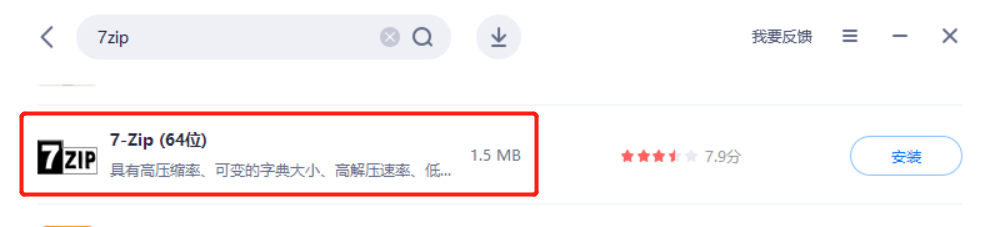 .
.
Si vous utilisez le logiciel WinRAR, utilisez d'abord la souris pour sélectionner le fichier ou le dossier qui doit être compressé, puis cliquez sur la souris pour rechercher « Ajouter au fichier compressé » dans la liste WinRAR ;
.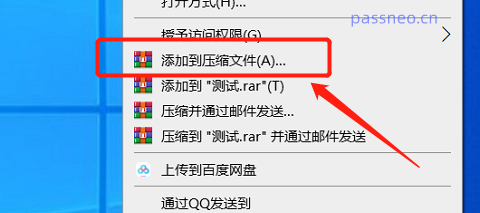
.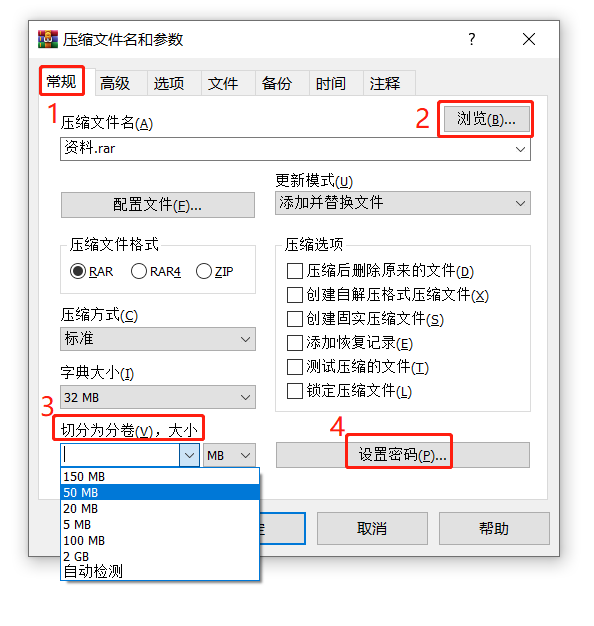
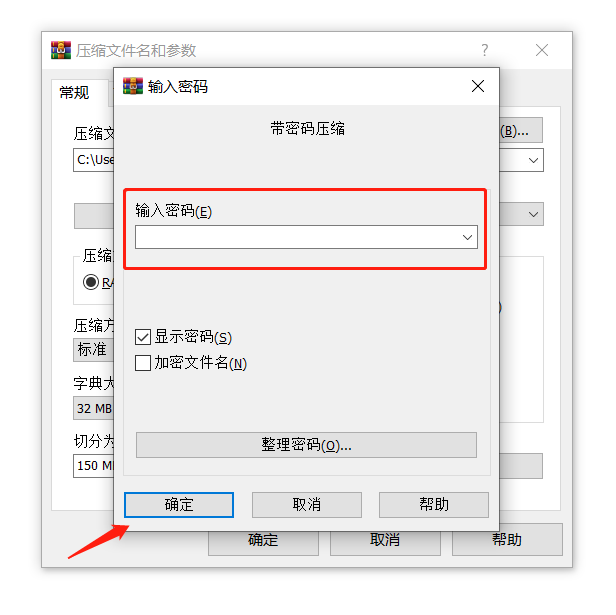 Cliquez sur "OK" pour revenir à l'interface précédente, cliquez à nouveau sur "OK" pour commencer à compresser les fichiers de volume et définissez le mot de passe.
Cliquez sur "OK" pour revenir à l'interface précédente, cliquez à nouveau sur "OK" pour commencer à compresser les fichiers de volume et définissez le mot de passe.
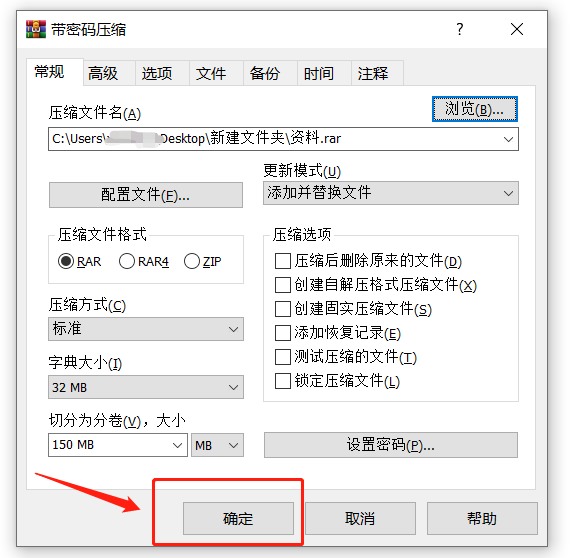 Si vous utilisez le logiciel de décompression 7-Zip, de la même manière, utilisez d'abord la souris pour sélectionner le fichier qui doit être compressé en volumes, puis cliquez avec le bouton droit de la souris pour trouver "Ajouter au package compressé" dans le 7- Liste postale ;
Si vous utilisez le logiciel de décompression 7-Zip, de la même manière, utilisez d'abord la souris pour sélectionner le fichier qui doit être compressé en volumes, puis cliquez avec le bouton droit de la souris pour trouver "Ajouter au package compressé" dans le 7- Liste postale ;
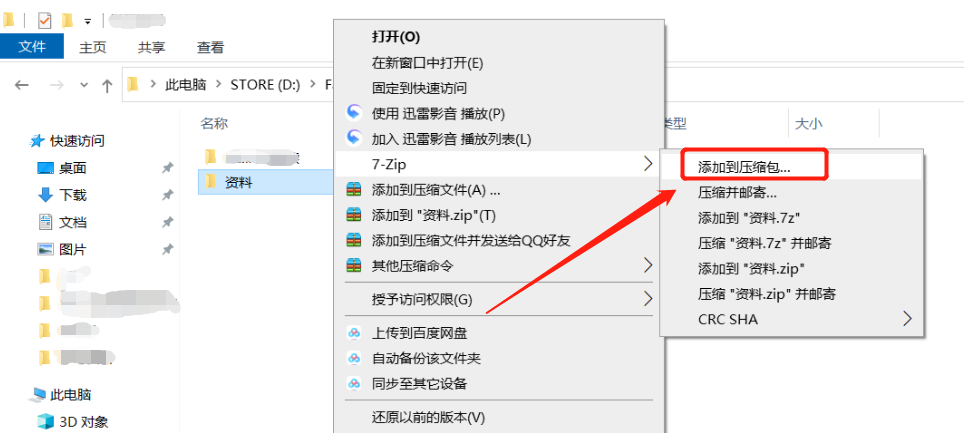 Après l'apparition de la page "Ajouter au package compressé", cliquez sur l'icône [···] pour sélectionner le chemin de stockage des fichiers divisés, cliquez sur "Taille du volume, octets" pour définir la taille de chaque volume, puis cliquez sur "Cryptage " Entrez le mot de passe que vous souhaitez définir dans le champ, et vous pouvez également définir d'autres paramètres selon vos besoins, tels que le format de compression, le niveau de compression, etc.
Après l'apparition de la page "Ajouter au package compressé", cliquez sur l'icône [···] pour sélectionner le chemin de stockage des fichiers divisés, cliquez sur "Taille du volume, octets" pour définir la taille de chaque volume, puis cliquez sur "Cryptage " Entrez le mot de passe que vous souhaitez définir dans le champ, et vous pouvez également définir d'autres paramètres selon vos besoins, tels que le format de compression, le niveau de compression, etc.
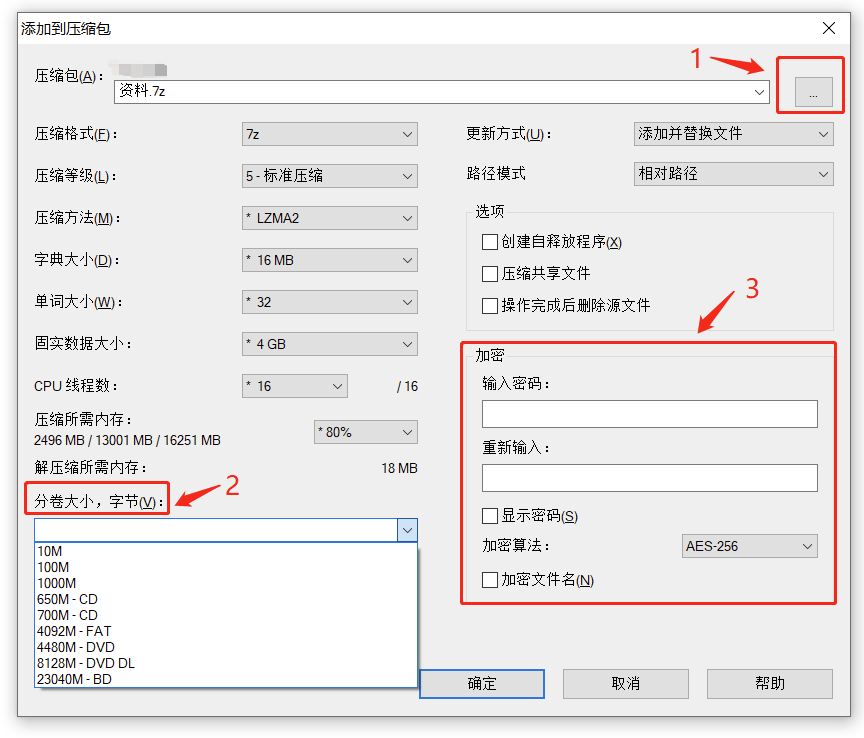 Une fois les paramètres terminés, cliquez sur « OK » pour commencer à compresser les fichiers de volume et définissez le mot de passe en même temps.
Une fois les paramètres terminés, cliquez sur « OK » pour commencer à compresser les fichiers de volume et définissez le mot de passe en même temps.
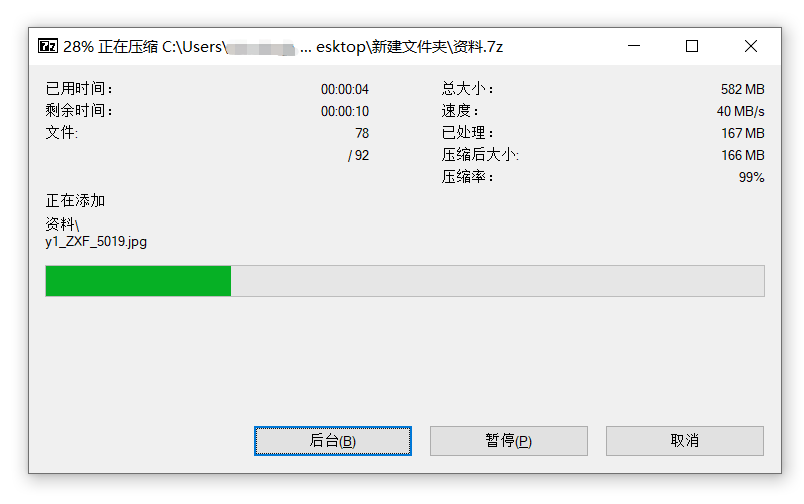 Après avoir défini un mot de passe pour un fichier compressé dans un volume, si vous cliquez sur n'importe quel fichier d'un volume, une boîte de dialogue apparaîtra vous invitant à saisir un mot de passe avant de pouvoir l'ouvrir.
Après avoir défini un mot de passe pour un fichier compressé dans un volume, si vous cliquez sur n'importe quel fichier d'un volume, une boîte de dialogue apparaîtra vous invitant à saisir un mot de passe avant de pouvoir l'ouvrir.
 Pour décompresser les fichiers divisés, il vous suffit de décompresser le premier fichier et de saisir le mot de passe en même temps pour réussir la décompression.
Pour décompresser les fichiers divisés, il vous suffit de décompresser le premier fichier et de saisir le mot de passe en même temps pour réussir la décompression.
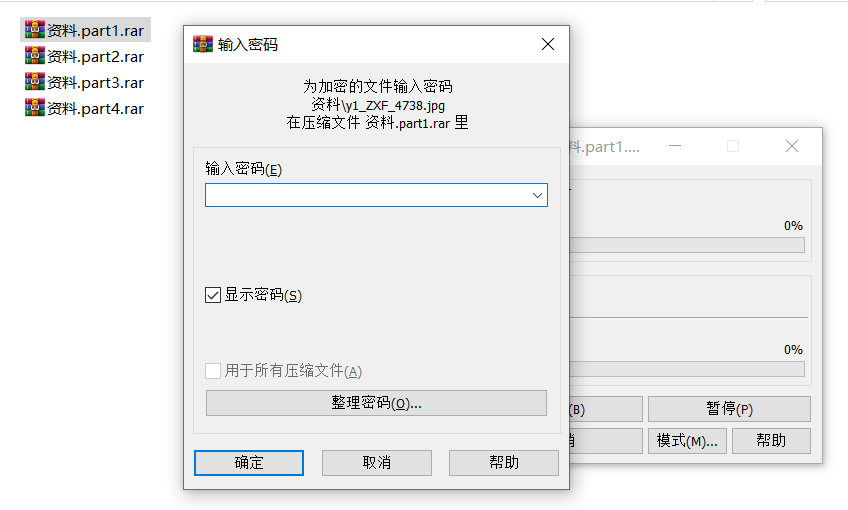 .
.
Il convient de rappeler qu'après avoir défini le mot de passe pour le fichier compressé en volume, n'oubliez pas de le mémoriser ou de l'enregistrer, car ni WinRAR, 7-Zip ou tout autre logiciel de décompression ne peut l'ouvrir ou l'enregistrer sans saisir le mot de passe.
Si vous oubliez vraiment accidentellement votre mot de passe, vous pourrez peut-être utiliser d'autres outils pour vous aider à résoudre le problème.
Prenons l'exemple de l'outil de récupération de mot de passe de fichier compressé Pepsi Niu
Il peut non seulement nous aider à récupérer le mot de passe du fichier compressé, mais également le mot de passe du fichier compressé dans des volumes séparés. Il existe différents outils pour différents formats de fichiers compressés. S'il est au format RAR, vous pouvez directement importer le premier fichier du
Fichier compressé du volume RARdans l'outil de récupération de mot de passe PepsiCo RAR dans l'image ci-dessous pour récupérer le mot de passe du fichier. Lien vers l'outil : outil de récupération de mot de passe Pepsi Niu RAR
.
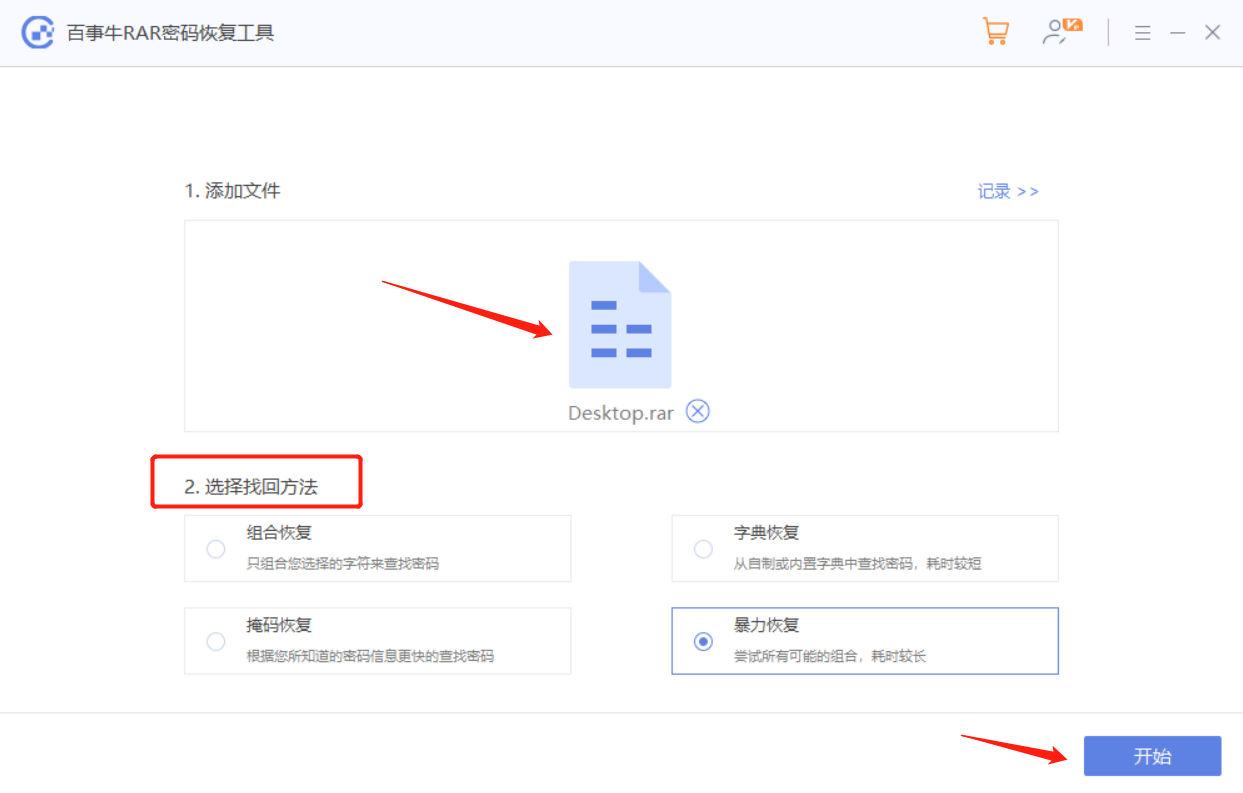 S'il s'agit d'un package compressé de volume ZIP ou 7-Z,
S'il s'agit d'un package compressé de volume ZIP ou 7-Z,
, puis importer l'outil de récupération de mot de passe Pepsi Niu ZIP dans l'image ci-dessous pour récupérer le mot de passe. Lien vers l'outil : Outil de récupération de mot de passe ZIP Pepsi Niu
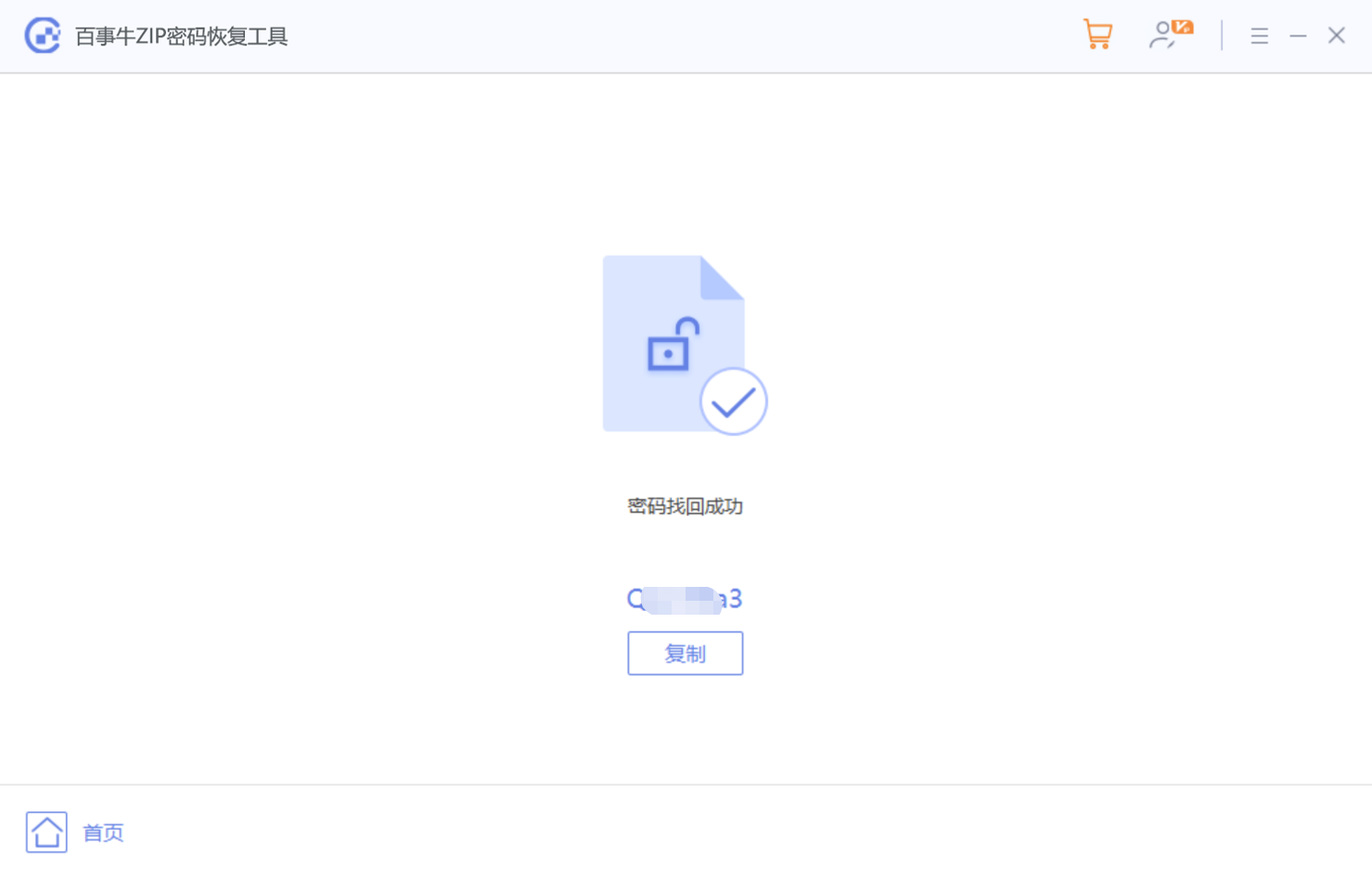
Ce qui précède est le contenu détaillé de. pour plus d'informations, suivez d'autres articles connexes sur le site Web de PHP en chinois!
Articles Liés
Voir plus- Explication détaillée sur la façon d'ouvrir et de lire les fichiers CSV
- Étapes et précautions pour l'ouverture et le traitement des fichiers au format CSV
- Méthodes et conseils pour ouvrir des fichiers CSV : Convient à une variété de logiciels
- Un guide rapide sur la manipulation des fichiers CSV
- Apprenez à ouvrir et à utiliser correctement les fichiers CSV

